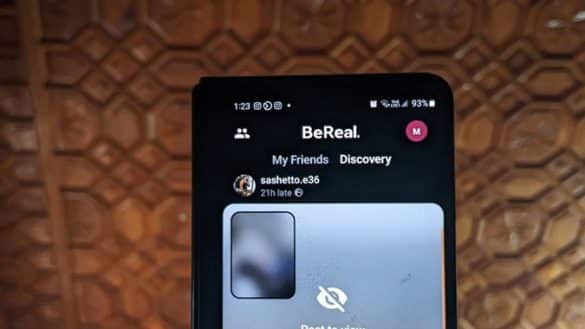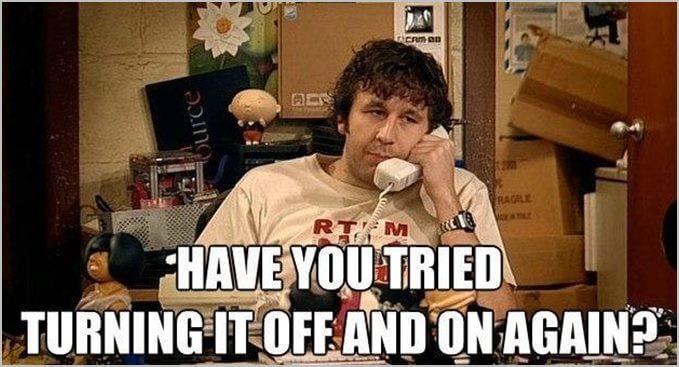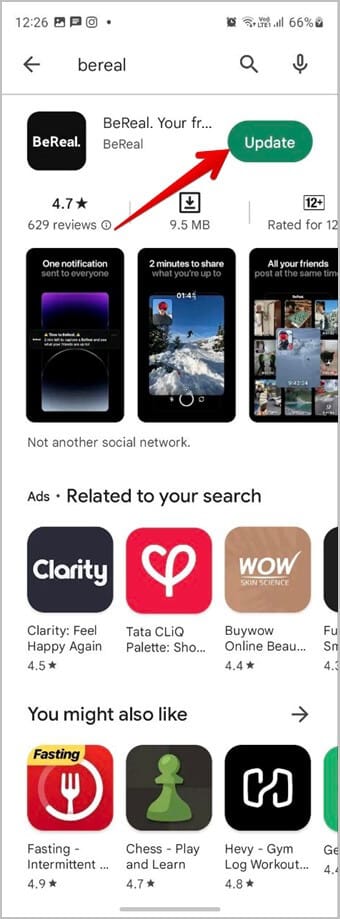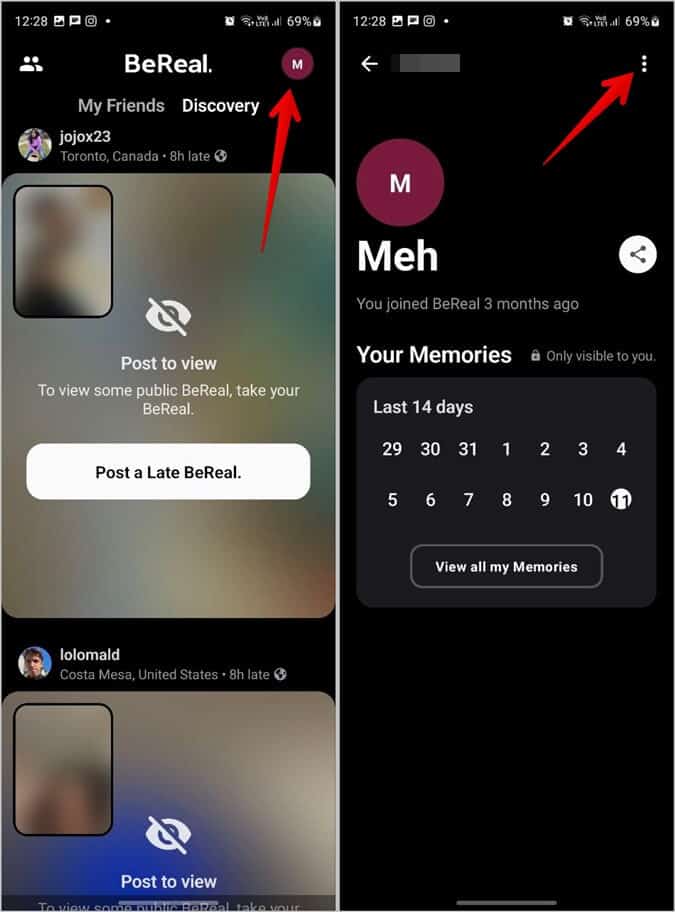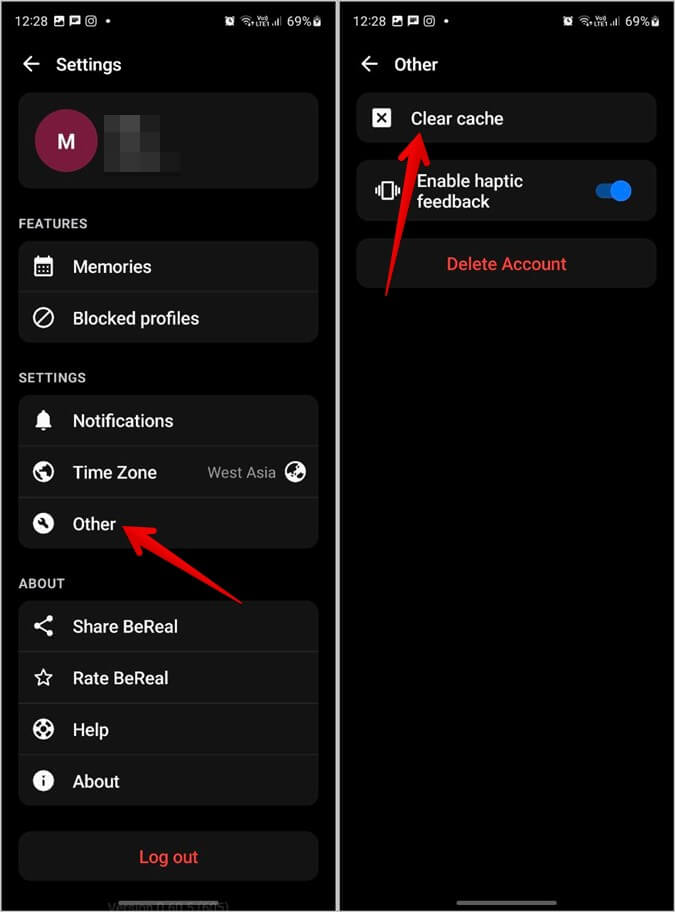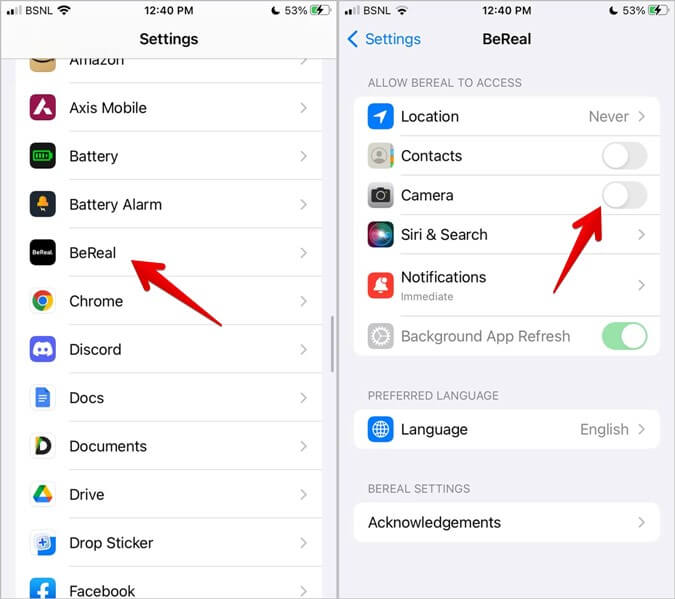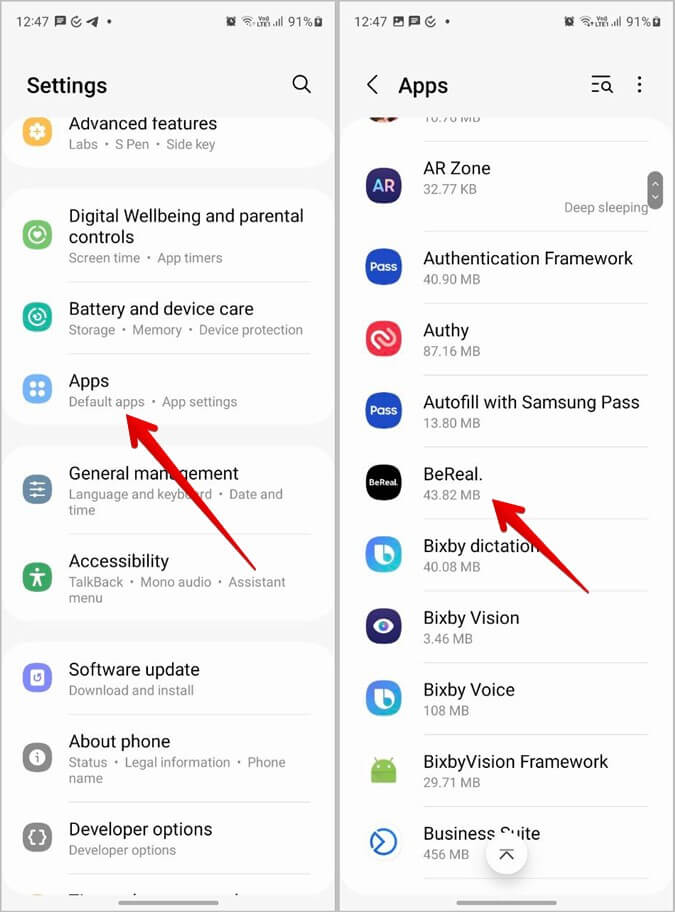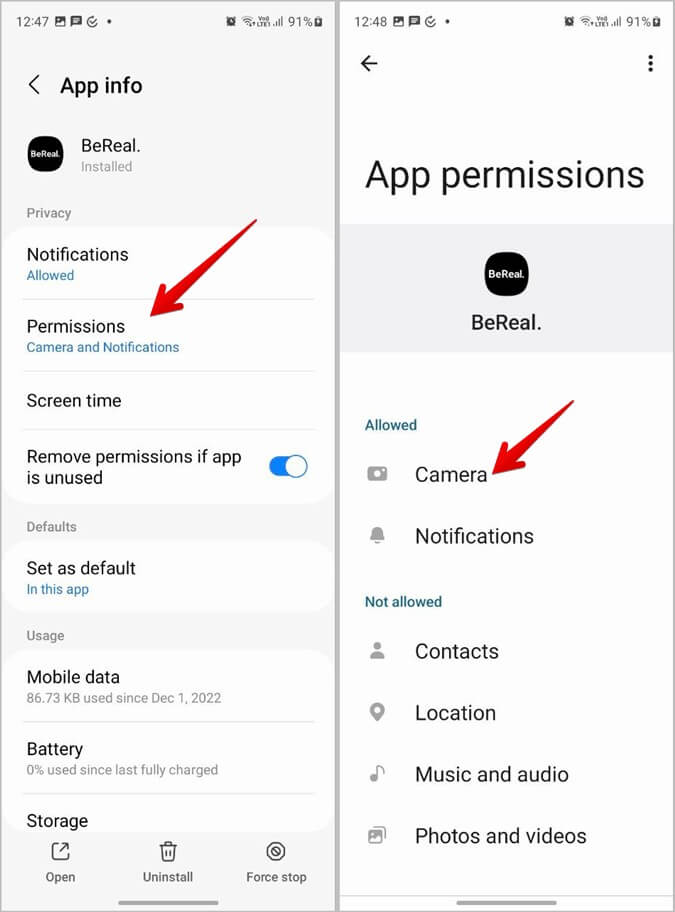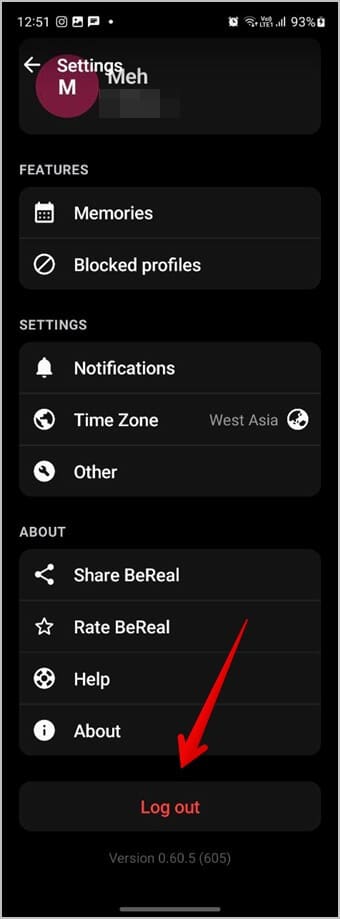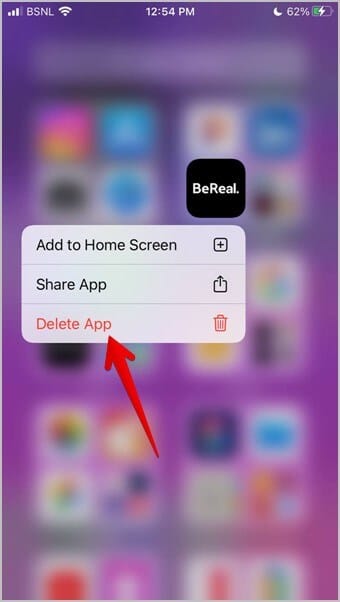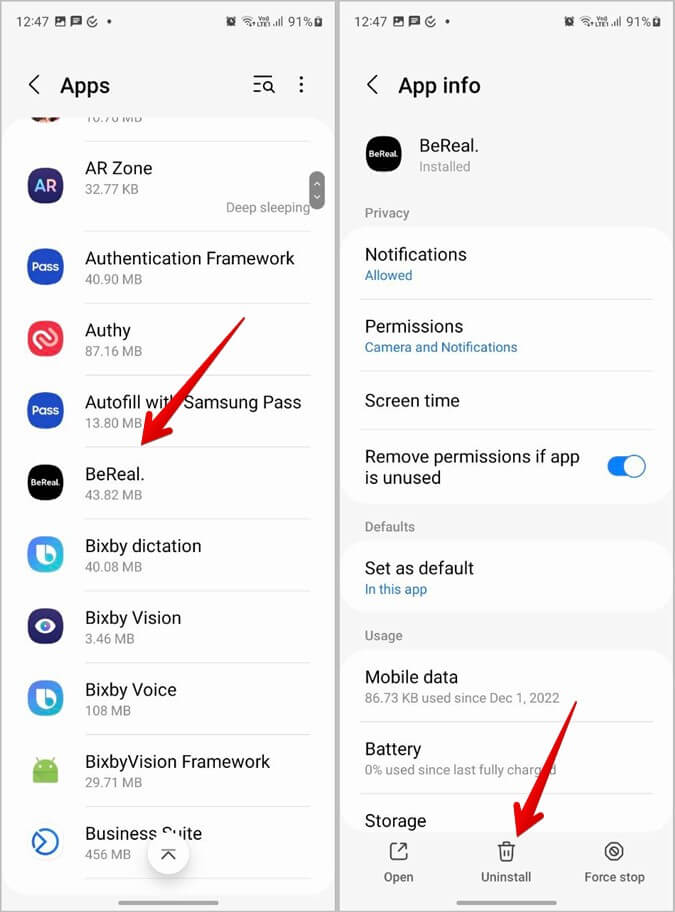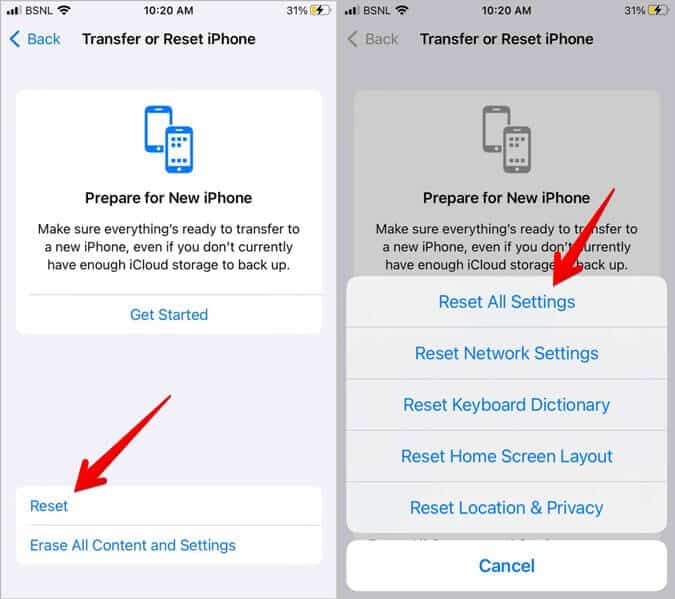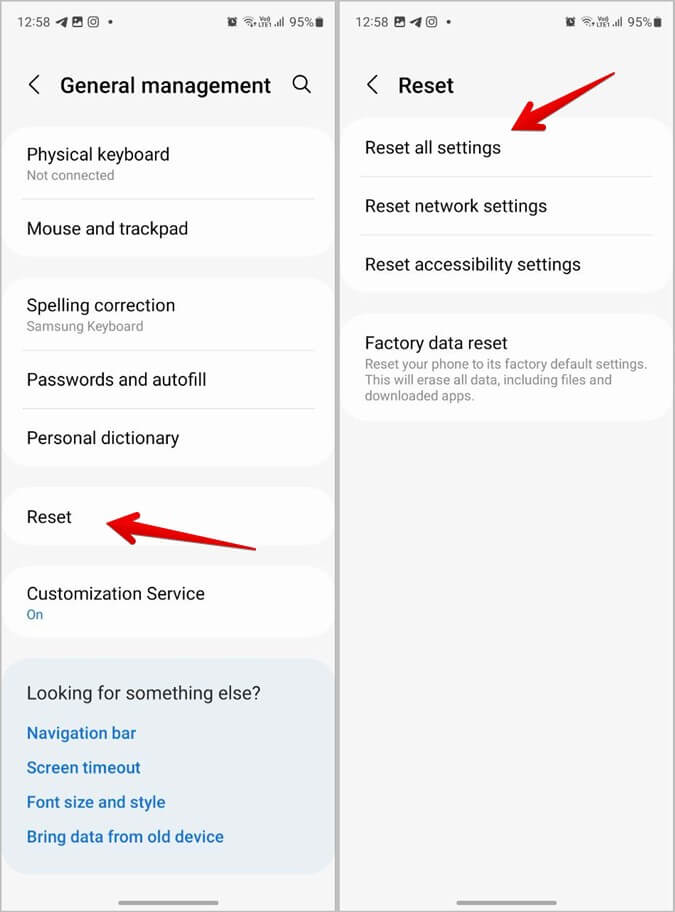BeReal ऐप को ठीक करने के 9 तरीके Android और iPhone पर काम नहीं कर रहे हैं
बन गया था BeReal। ऐप दिन-ब-दिन अधिक लोकप्रिय। अगर BeReal ऐप अचानक उनके फोन पर काम करना बंद कर दे तो कोई परेशान हो सकता है। क्या आपके साथ ऐसा हो रहा है? BeReal पर पोस्ट करने में असमर्थ? या BeReal ऐप आपके फोन पर क्रैश हो रहा है? BeReal ऐप के साथ जो भी समस्या है, यह पोस्ट मदद करेगी। आइए एंड्रॉइड या आईफोन पर काम नहीं कर रहे BeReal ऐप को ठीक करने के विभिन्न तरीकों की जांच करें।
1. फोन को रीस्टार्ट करें
अगर BeReal ऐप काम नहीं कर रहा है तो सबसे पहले आपको अपने फोन को रीस्टार्ट करना होगा। एक साधारण पुनरारंभ किसी भी मामूली समस्या को ठीक करता है जो BeReal ऐप को क्रैश कर सकता है।
2. अपना इंटरनेट कनेक्शन जांचें
यदि आप BeReal ऐप पर पोस्ट करने में असमर्थ हैं या आपका BeReal फीड लोड नहीं हो रहा है, तो आपको यह जांचना चाहिए कि आपका इंटरनेट कनेक्शन आपके फोन पर काम कर रहा है या नहीं। यह संभव है कि समस्या आपके इंटरनेट कनेक्शन में हो।
अपने Android या iPhone पर कोई भी ब्राउज़र लॉन्च करें और कोई भी वेबसाइट खोलें। यदि वेबसाइट लोड नहीं होती है, तो इंटरनेट अपराधी है। आपके इंटरनेट कनेक्शन को ठीक करने के लिए यहां कुछ युक्तियां दी गई हैं:
अपने वाई-फाई राउटर को पुनरारंभ करें।
- कुछ सेकंड के लिए अपने फोन पर हवाई जहाज मोड चालू करें और फिर इसे फिर से बंद कर दें।
- वाई-फाई या इसके विपरीत मोबाइल डेटा पर स्विच करें।
युक्ति: पता करें एंड्रॉइड को वाई-फाई से कनेक्ट कैसे करें लेकिन इंटरनेट कनेक्शन नहीं है।
3. BeReal ऐप को अपडेट करें
यह ज्यादातर है जिस वजह से BeReal काम नहीं कर रहा है यह ऐप में ही एक बग है। इसलिए, आपको इन समस्याओं को ठीक करने के लिए ऐप को नवीनतम संस्करण में अपडेट करना होगा।
Play Store (Android) या App Store (iPhone) खोलें और BeReal को खोजें। बटन पर क्लिक करें अपडेट करें.
4. वीपीएन बंद करें
क्या आप अपने फोन पर किसी वीपीएन सेवा का उपयोग कर रहे हैं? आपको इसे बंद कर देना चाहिए और देखना चाहिए कि क्या यह BeReal ऐप के काम न करने की समस्या को ठीक करता है।
5. कैश साफ़ करें
आप BeReal ऐप के लिए कैश साफ़ करने का भी प्रयास कर सकते हैं। ऐसा करने से आप ऐप से साइन आउट नहीं होंगे। यह केवल अस्थायी फ़ाइलों को हटा देगा जो एप के साथ समस्याओं को ठीक करने में मदद करेगी।
BeReal Android और iPhone दोनों पर कैश साफ़ करने का एक मूल तरीका प्रदान करता है। उसी के लिए इन चरणों का पालन करें:
1. खुला تطبيق असली रहें आपके फोन पर।
2. दबाएं आपकी तस्वीर या ऊपरी दाएं कोने में आद्याक्षर।
3. दोबारा, टैप करें थ्री-डॉट आइकन ऊपर।
4. Other पर जाएं और बटन दबाएं कैश को साफ़ करें।
5. तैयार करें अपना फोन चालू करो।
यदि यह समस्या को ठीक नहीं करता है, तो आप फ़ोन सेटिंग से BeReal ऐप कैश को साफ़ करने का प्रयास कर सकते हैं। कृपया ध्यान दें कि आप इसे केवल Android पर ही कर सकते हैं।
ऑनलाइन لى Android फ़ोन सेटिंग > एप्लिकेशन > BeReal > संग्रहण। बटन पर क्लिक करें कैश को साफ़ करें। फोन को बाद में रीबूट करें कैश को साफ़ करें।
प्रो टिप: यदि Android पर कैशे साफ़ करने से मदद नहीं मिलती है, तो कैशे साफ़ करने के बजाय डेटा साफ़ करें बटन दबाएं। कृपया ध्यान दें कि ऐसा करने से आप BeReal ऐप से लॉग आउट हो जाएंगे और अपनी BeReal सेटिंग में आपके द्वारा किए गए किसी भी अनुकूलन को हटा देंगे।
6. कैमरे की अनुमति दें
यदि आप BeReal प्रकाशित नहीं कर सकते हैं, तो आपको यह जांचना चाहिए कि ऐप को कैमरे का उपयोग करने की अनुमति है या नहीं।
IPhone पर कैमरे की अनुमति दें
IPhone पर BeReal ऐप को कैमरा एक्सेस देने के लिए, इन चरणों का पालन करें:
1. खुला समायोजन अपने iPhone पर।
2. नीचे स्क्रॉल करें और टैप करें स्वाभाविक रहें।
3. के आगे टॉगल सक्षम करें कैमरा।
Android पर कैमरे की अनुमति दें
इसी तरह, BeReal ऐप को कैमरे की अनुमति देने के लिए Android पर इन चरणों का पालन करें:
1. खुला "समायोजन" एक एंड्रॉइड फोन पर।
2. यहां जाएं आवेदन और प्रेस BeReal पर।
3. दबाएं कैमरा द्वारा अनुमत अनुमतियाँ और अनुमति दें चुनें।
7. ऐप में फिर से लॉग इन करें
इसके बाद आपको BeReal ऐप से लॉग आउट करना होगा और फिर से लॉग इन करना होगा। ऐसा करने के लिए अगले चरणों का पालन करें:
1. आवेदन में असली रहें , पर थपथपाना प्रोफ़ाइल चित्र आइकन शीर्ष पर पीछा किया तीन बिंदु चिह्न।
2. नीचे स्क्रॉल करें और टैप करें साइन आउट।
3. तैयार करें अपना फोन चालू करो और BeReal ऐप में वापस लॉग इन करें। उम्मीद है कि ऐप को अब काम करना शुरू कर देना चाहिए।
8. ऐप को फिर से इंस्टॉल करें
यदि उपरोक्त में से कोई भी सुधार आपको BeReal ऐप के काम न करने की समस्या को हल करने में मदद करता है, तो आपको ऐप को फिर से इंस्टॉल करने का प्रयास करना चाहिए। कृपया ध्यान दें कि BeReal ऐप को फिर से इंस्टॉल करने से आप अपने खाते से लॉग आउट हो जाएंगे। विस्तार से जानें कि जब आप किसी ऐप को फिर से इंस्टॉल करते हैं तो क्या होता है।
इसका पीछा करो कदम पुनः स्थापित करने के लिए बीरियल ऐप:
1. आपको सबसे पहले BeReal ऐप को अपने फोन से अनइंस्टॉल करना होगा।
से iPhone , देर तक दबाना BeReal ऐप आइकन और चुनें एप्लिकेशन हटाएं।
सिस्टम पर Android , के लिए जाओ सेटिंग > एप्लिकेशन > BeReal. बटन पर क्लिक करें स्थापना रद्द करें।
2. एक बार स्थापना रद्द करें , अपना फ़ोन पुनः आरंभ करें।
3. फिर जाएं Play Store (Android) या ऐप स्टोर (iPhone) और खोजें स्वाभाविक रहें। इंस्टॉल बटन पर क्लिक करें।
9. फोन सेटिंग्स रीसेट करें
अंत में, अगर कुछ भी मदद नहीं करता है, तो आपको अपने फोन पर सेटिंग्स को रीसेट करने का प्रयास करना चाहिए। कृपया ध्यान रखें कि ऐसा करने से सभी सेटिंग्स जैसे अनुमतियाँ, अधिसूचना सेटिंग्स, डेटा सेटिंग्स आदि को उनके डिफ़ॉल्ट मानों पर रीसेट कर दिया जाएगा। आपको उन्हें फिर से सेट करना होगा।
अपने iPhone पर सेटिंग रीसेट करने के लिए, पर जाएं सेटिंग्स> सामान्य> मूव या रीसेट> रीसेट> सेटिंग्स रीसेट करें।
सिस्टम पर Android , के लिए जाओ सेटिंग्स> सामान्य प्रबंधन (या सिस्टम)> रीसेट> सेटिंग्स रीसेट करें।
BeReal का उपयोग करने के लिए टिप्स
मुझे उम्मीद है कि उपरोक्त सुधारों का पालन करने के बाद BeReal ऐप काम करना शुरू कर देगा। एक बार जब चीजें पटरी पर आ जाती हैं, तो आप जानते हैं अपनी साइट के बिना BeReal को कैसे डाउनलोड करें. यह भी पता है BeReal से इमोजी कैसे बदलें।